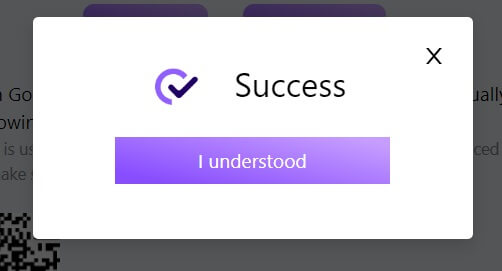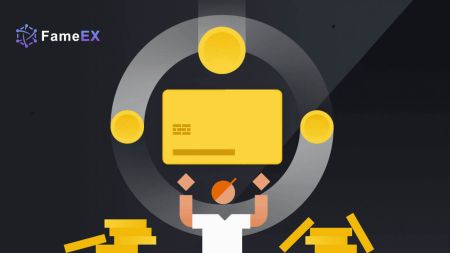FameEXке кантип кирсе болот
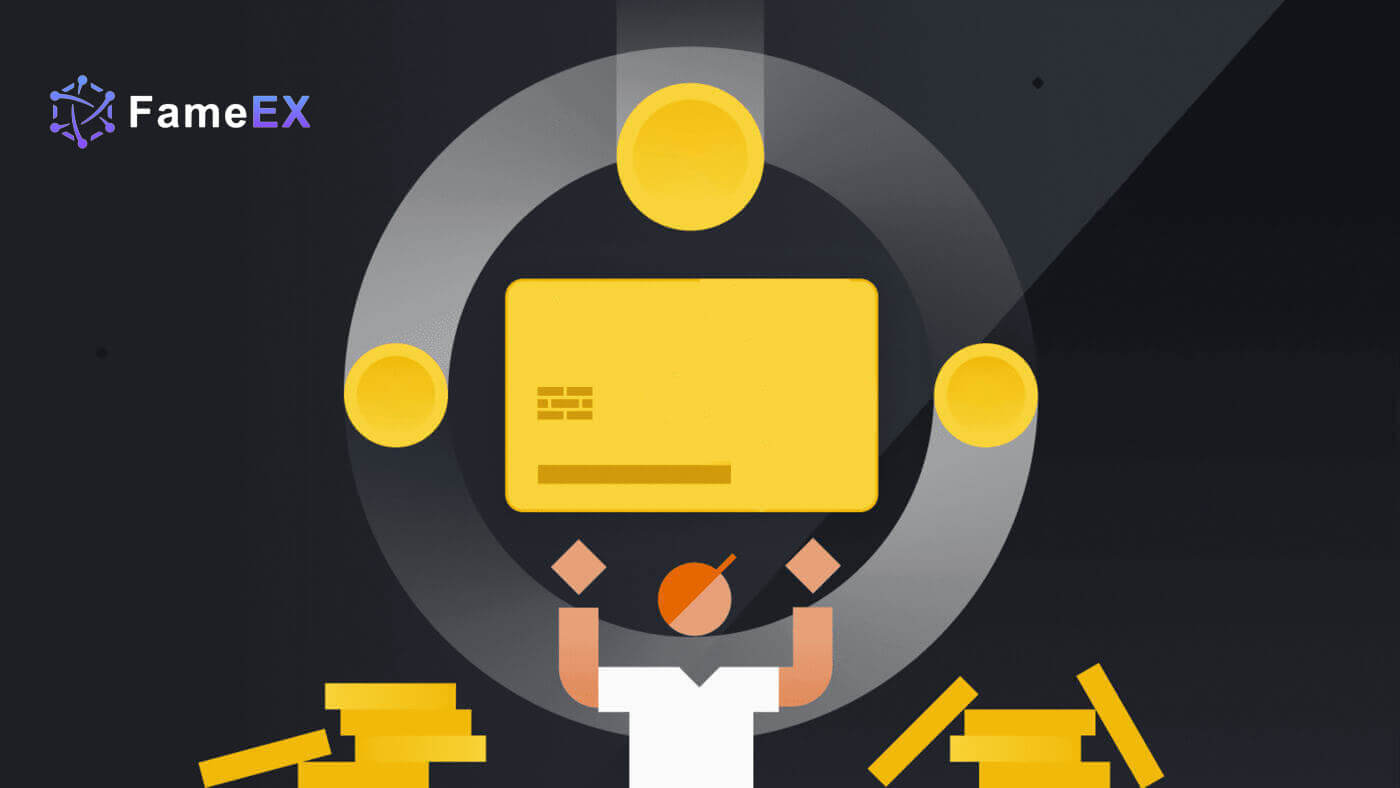
Электрондук почтаңызды жана телефон номериңизди колдонуп FameEX эсебине кантип кирүүгө болот
1. FameEX веб-сайтына өтүңүз жана [Кирүү] баскычын басыңыз . 2. Электрондук почтаңызды / Телефон номериңизди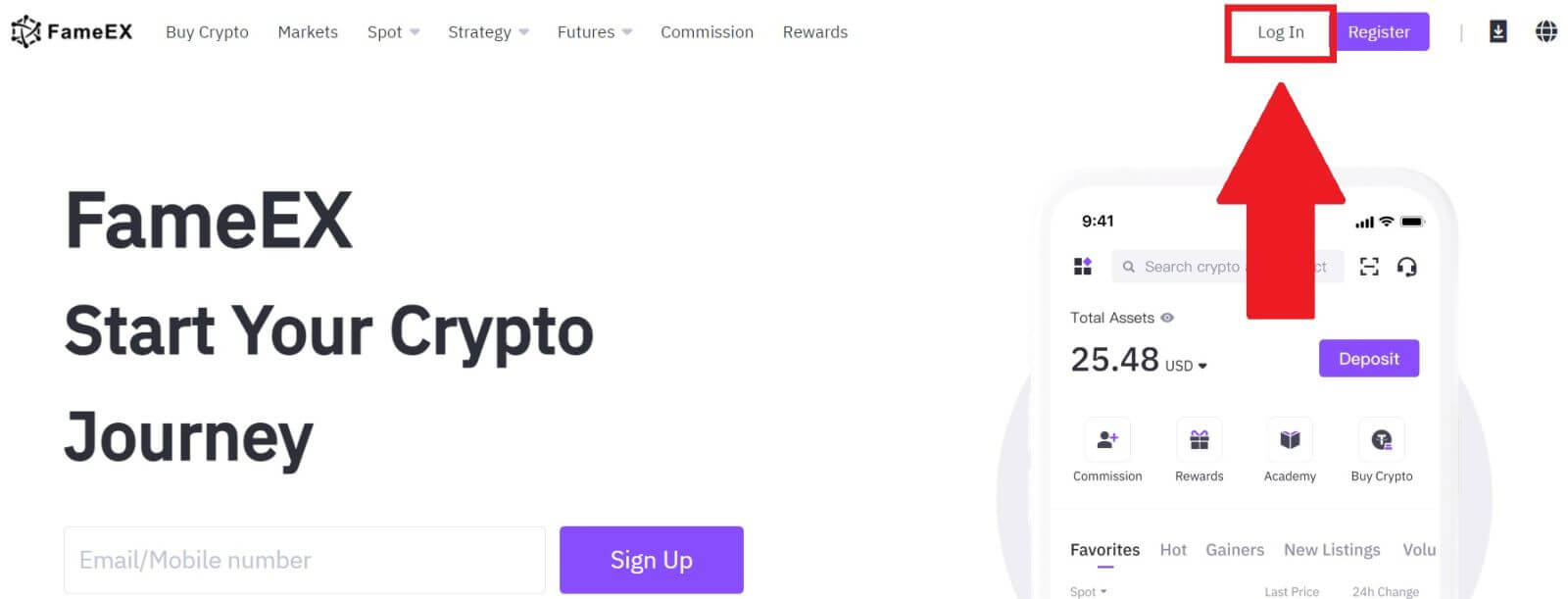
киргизиңиз , коопсуз сырсөзүңүздү киргизиңиз жана [Кирүү] баскычын басыңыз. 3. Электрондук почтаңызга же телефон номериңизге 6 орундуу текшерүү кодун алуу үчүн [Жөнөтүү] баскычын басыңыз. Кодду киргизип, улантуу үчүн [Ырастоо] баскычын басыңыз. 4. Туура текшерүү кодун киргизгенден кийин, сиз FameEX эсебиңизди соода үчүн ийгиликтүү колдоно аласыз.
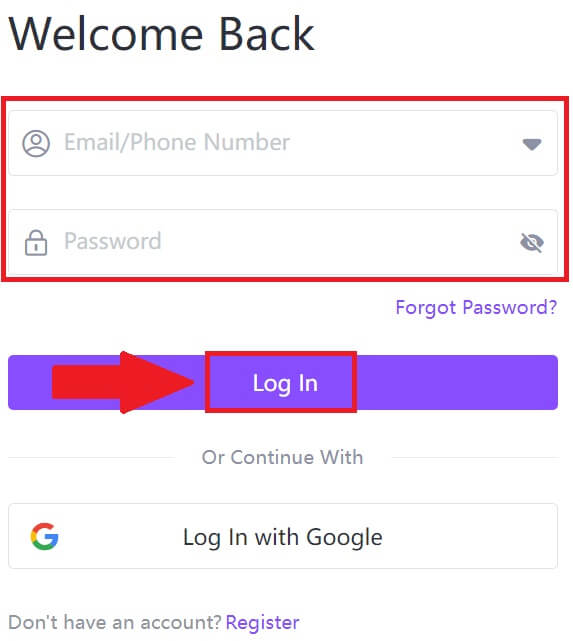
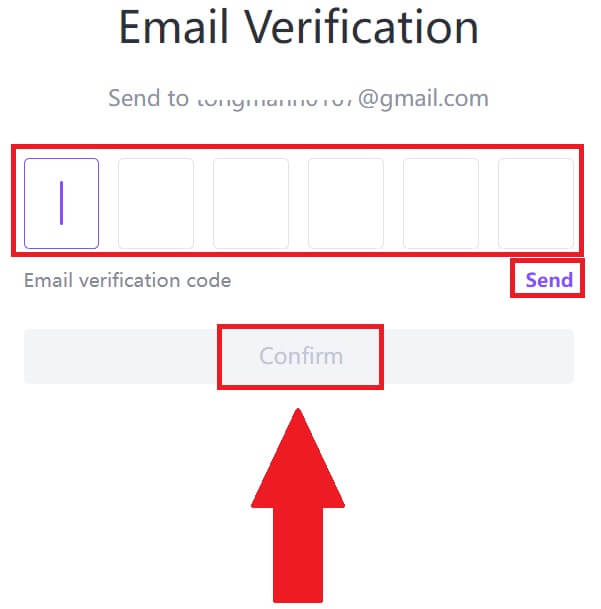
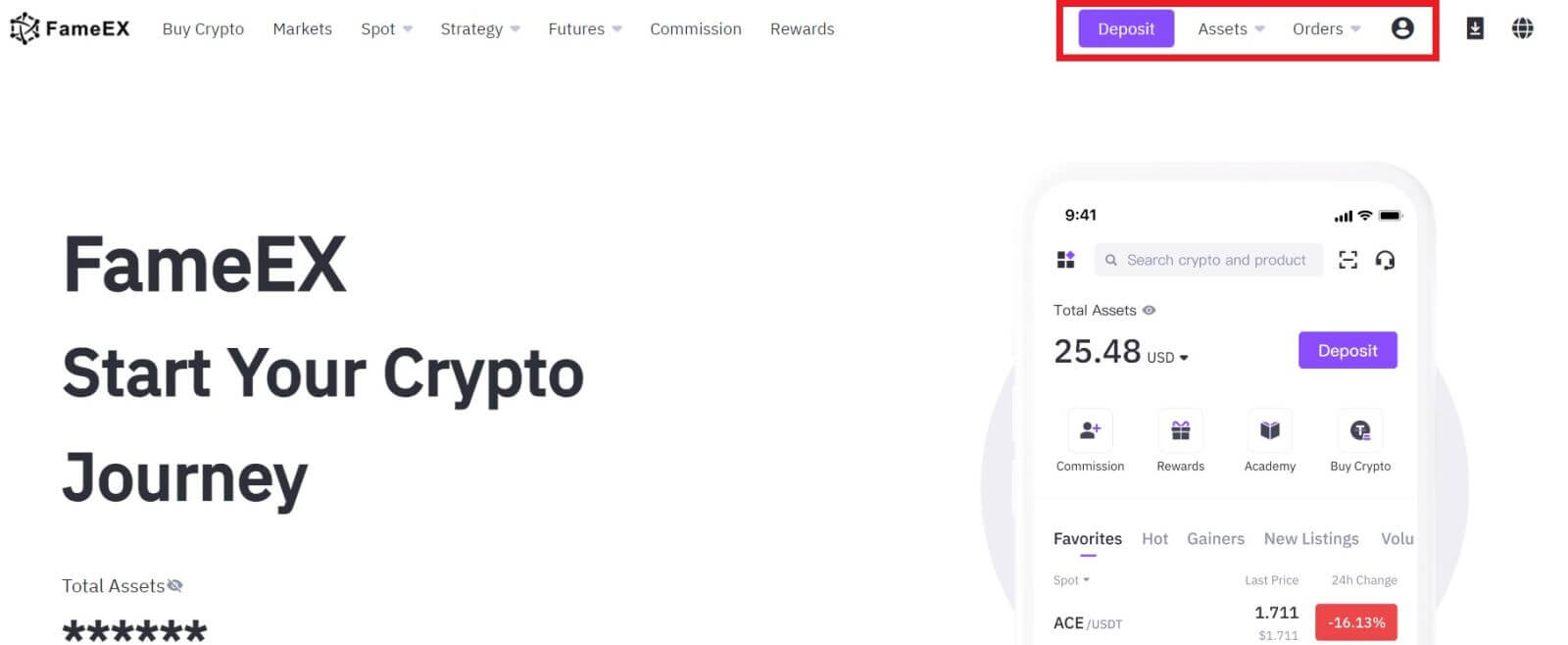
Google аркылуу FameEX каттоо эсебине кантип кирсе болот
1. FameEX веб-сайтына өтүңүз жана [Кирүү] баскычын басыңыз . 2. [ Google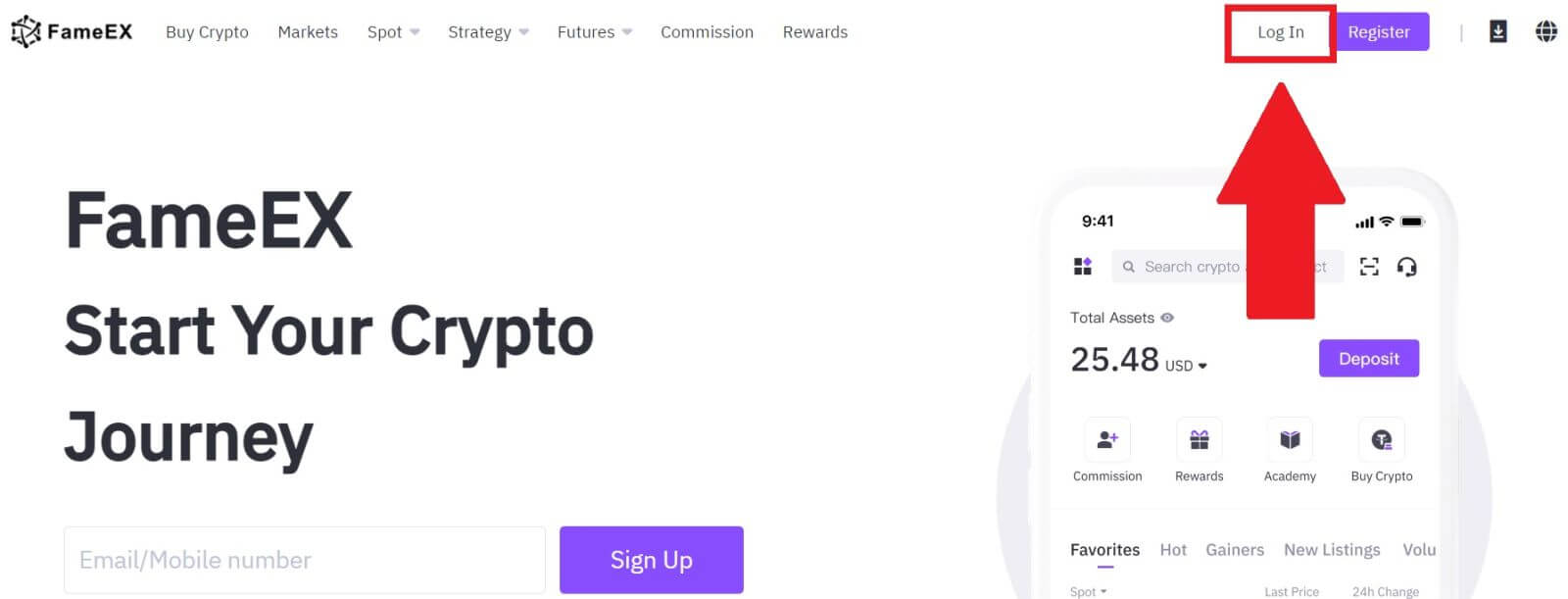
] баскычын басыңыз . 3. Кирүү терезеси ачылат, анда сиз электрондук почта дарегиңизди киргизип, [Кийинки] баскычын басыңыз . 4. Андан кийин Google каттоо эсебиңиздин сырсөзүн киргизип, [Кийинки] баскычын басыңыз . 5. Туура текшерүү кодун киргизгенден кийин, соода кылуу үчүн Google аркылуу FameEX эсебиңизге ийгиликтүү кирсеңиз болот.
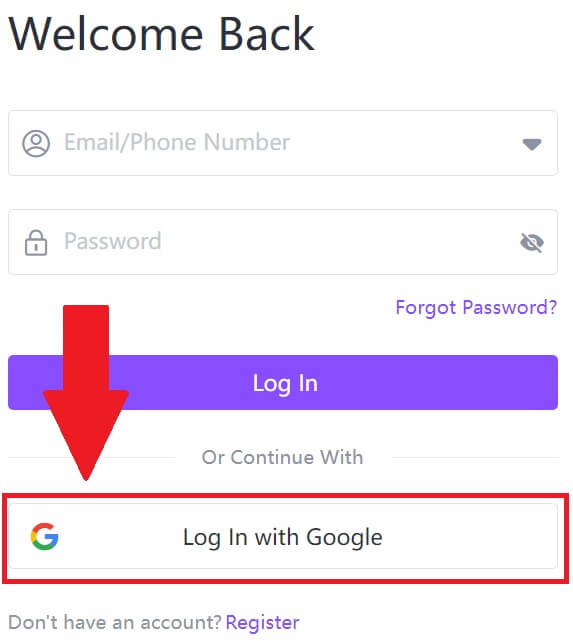
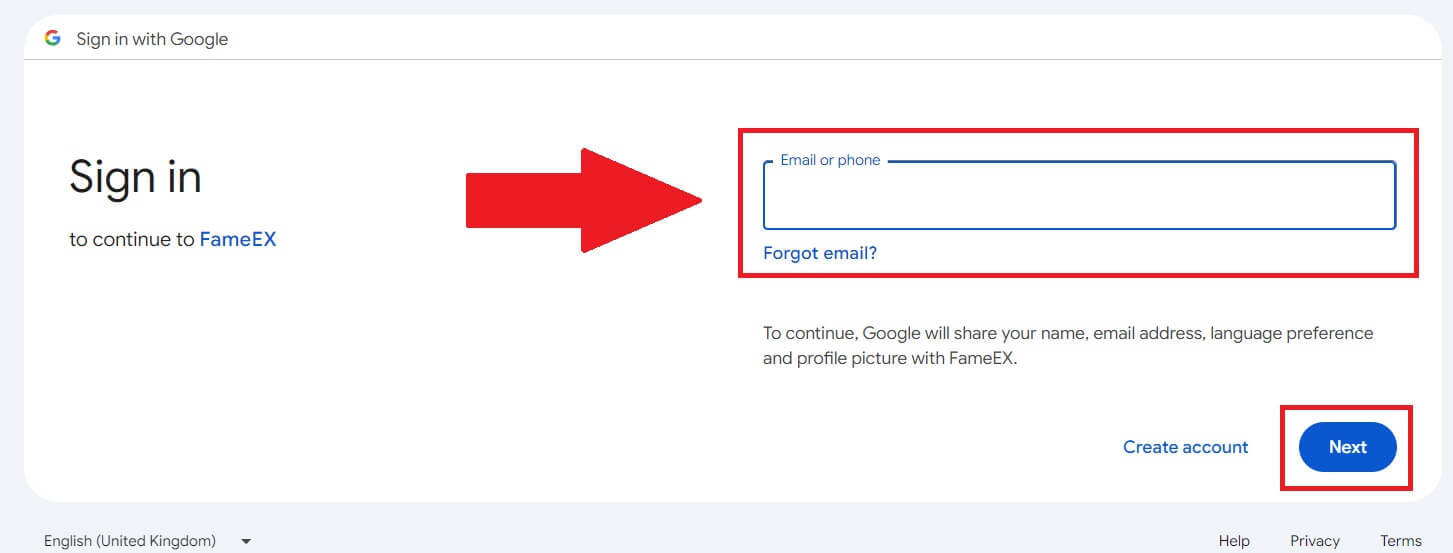
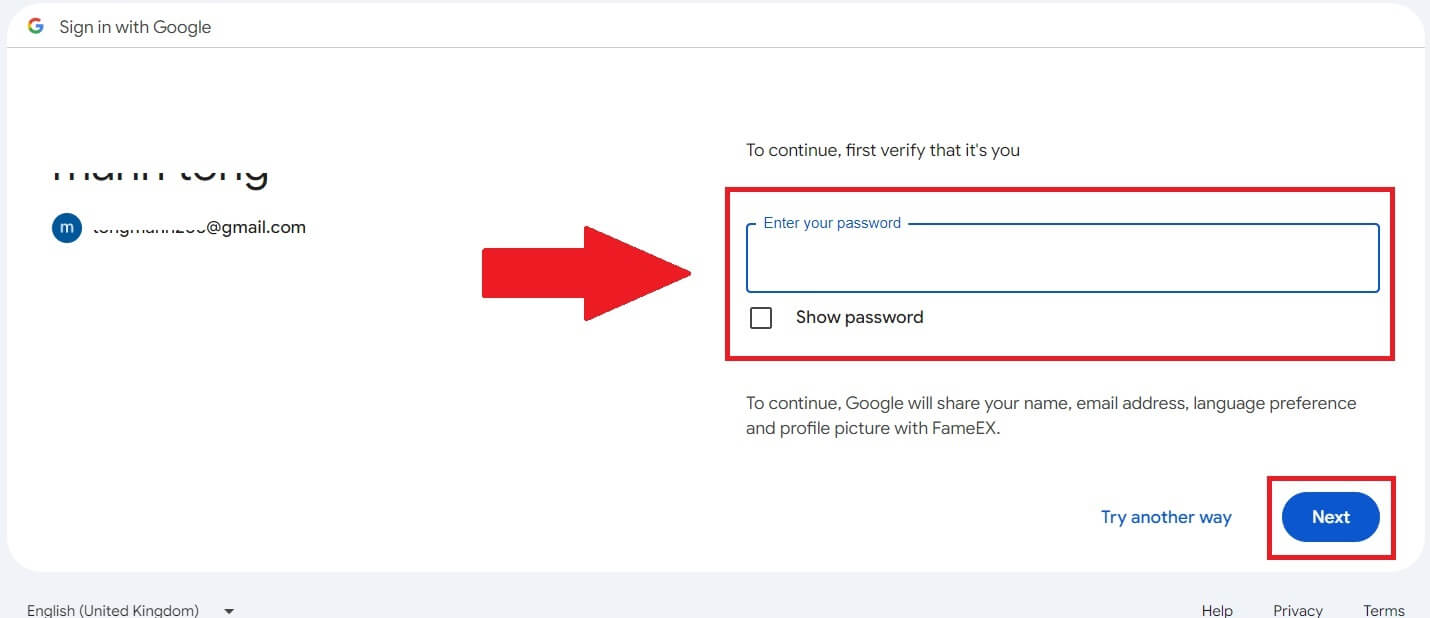
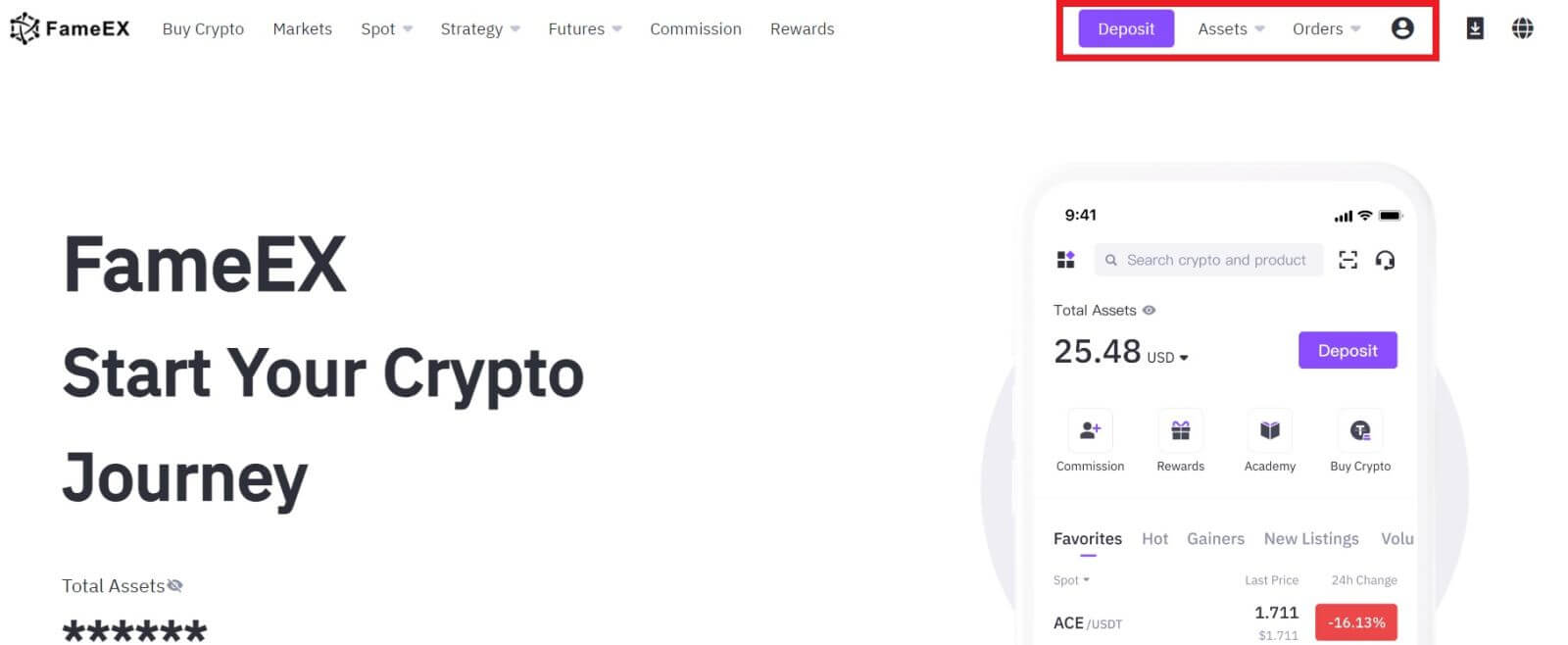
Apple ID аркылуу FameEX эсебине кантип кирсе болот
1. FameEX веб-сайтына өтүңүз жана [Кирүү] баскычын басыңыз . 2. [ Apple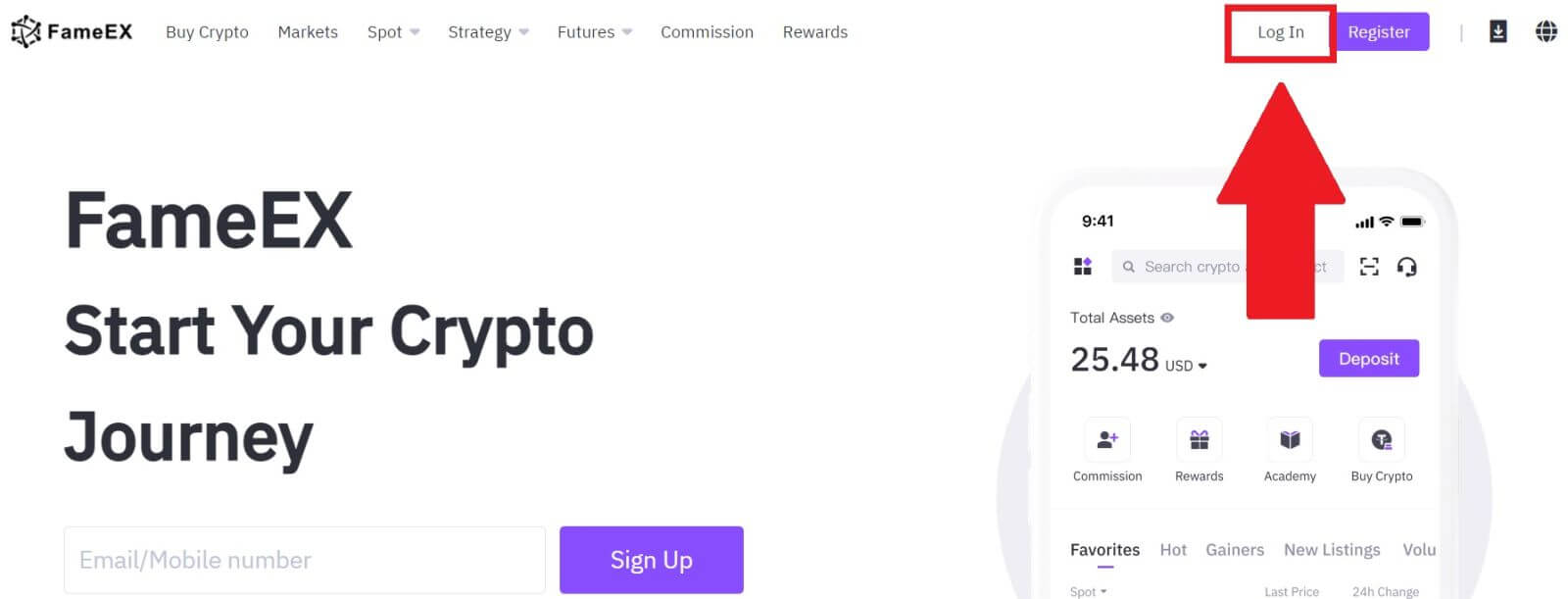
] баскычын чыкылдатыңыз жана калкыма терезе пайда болот жана сизден Apple ID'ңиз аркылуу FameEXке кирүү сунушталат. 3. FameEXке кирүү үчүн Apple ID жана сырсөзүңүздү киргизиңиз. 4. Туура текшерүү кодун киргизгенден кийин, Apple аркылуу FameEX эсебиңизге ийгиликтүү кире аласыз.
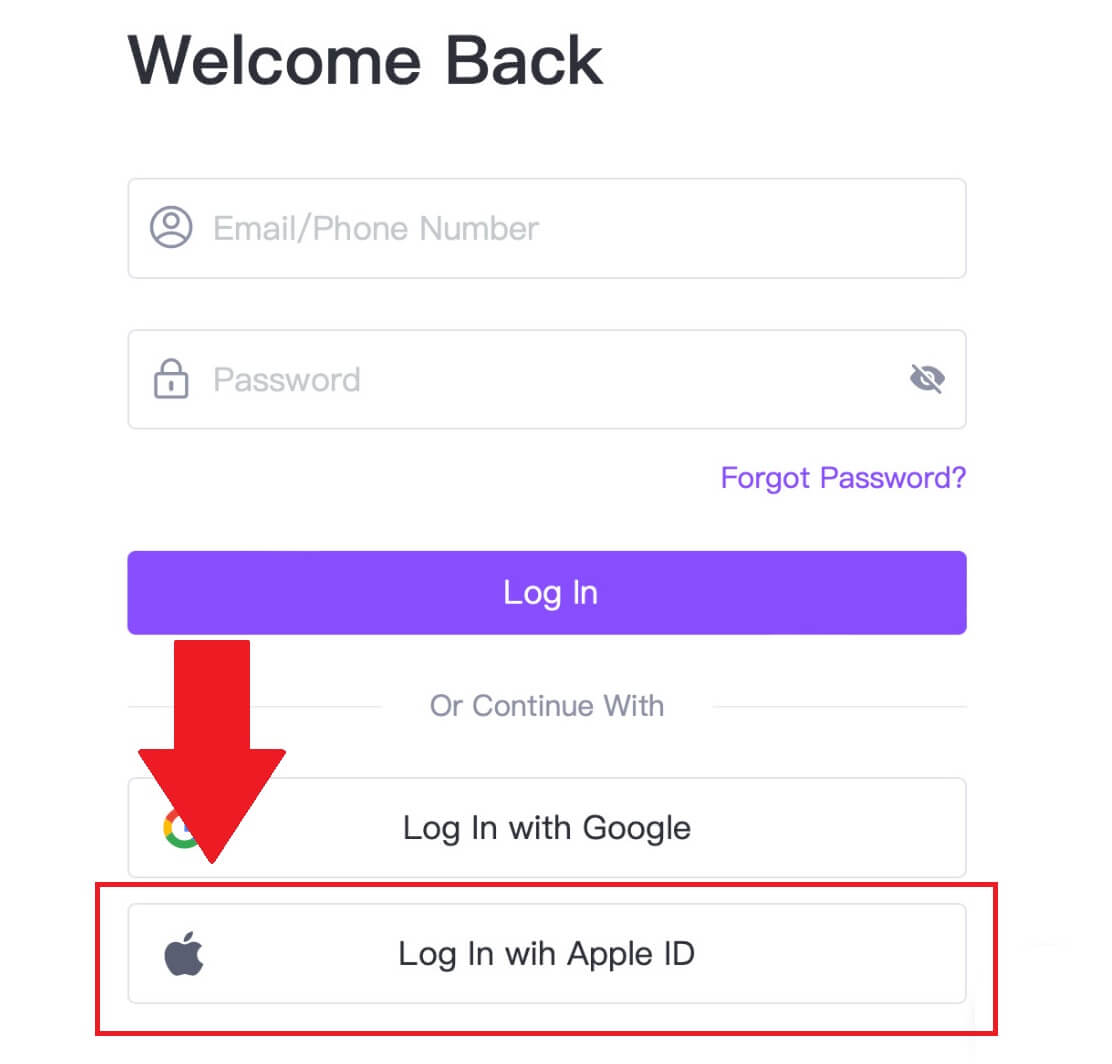
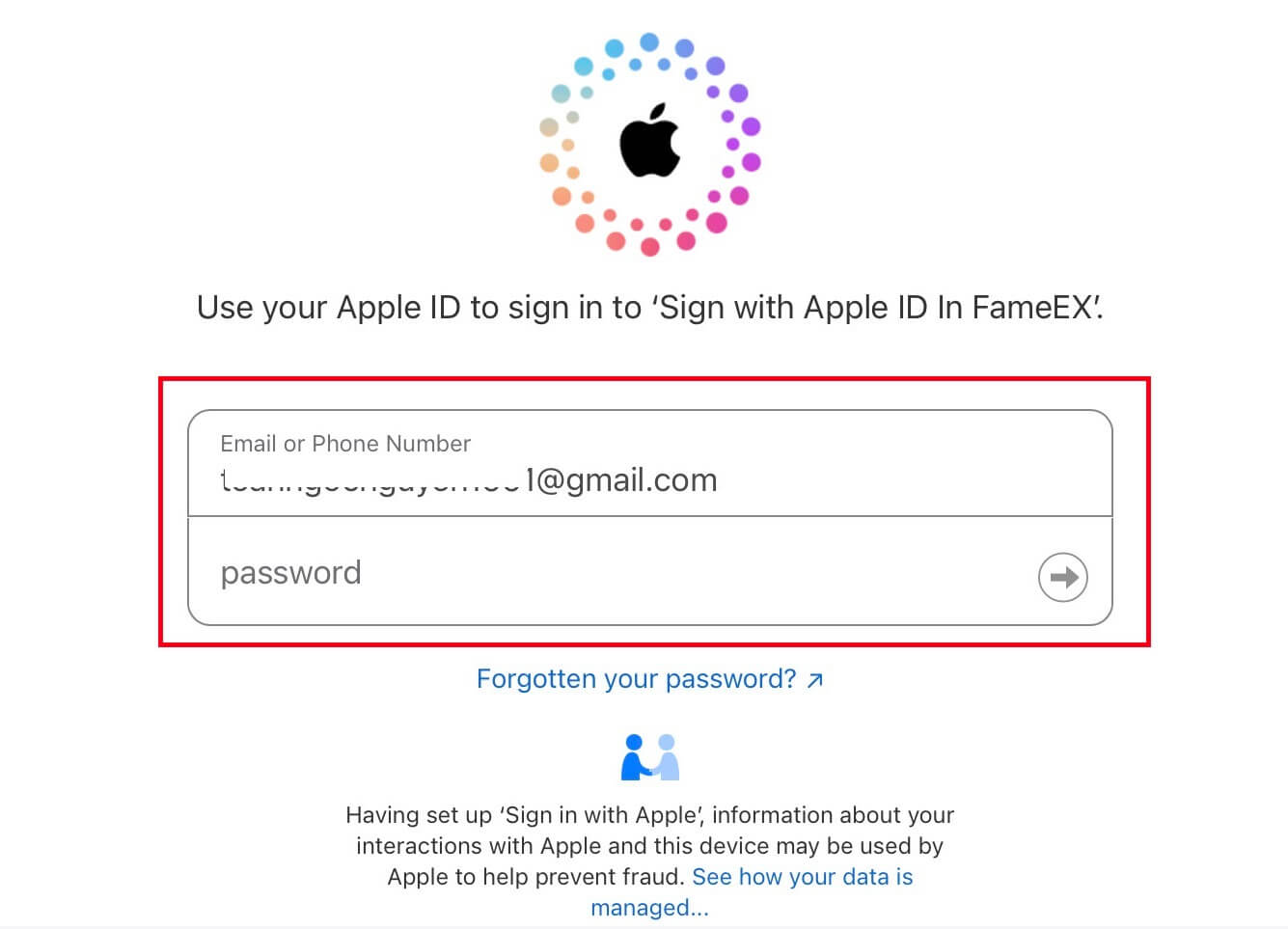
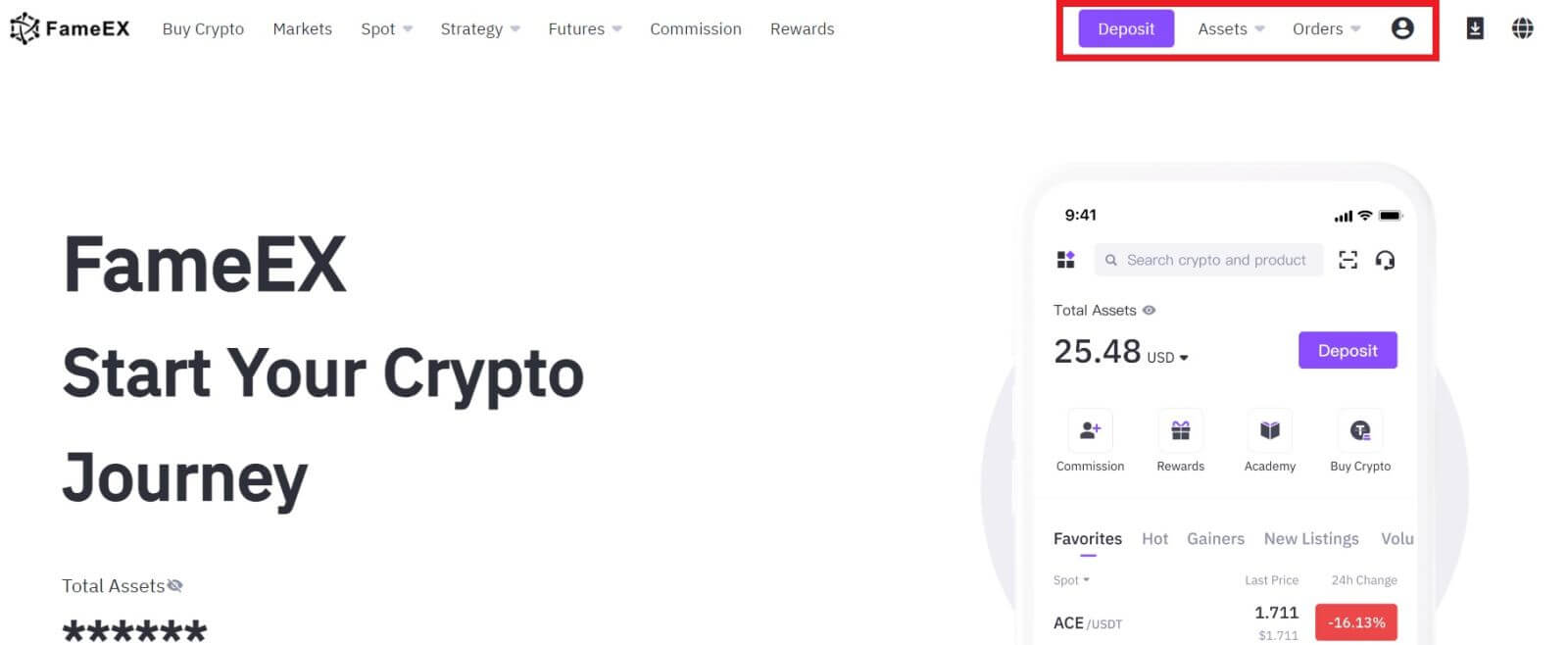
FameEX колдонмосуна кантип кирүү керек
1. Соода үчүн FameEX аккаунтуңузга кирүү үчүн Google Play дүкөнүнөн же App Store дүкөнүнөн FameEX тиркемесин орнотушуңуз керек .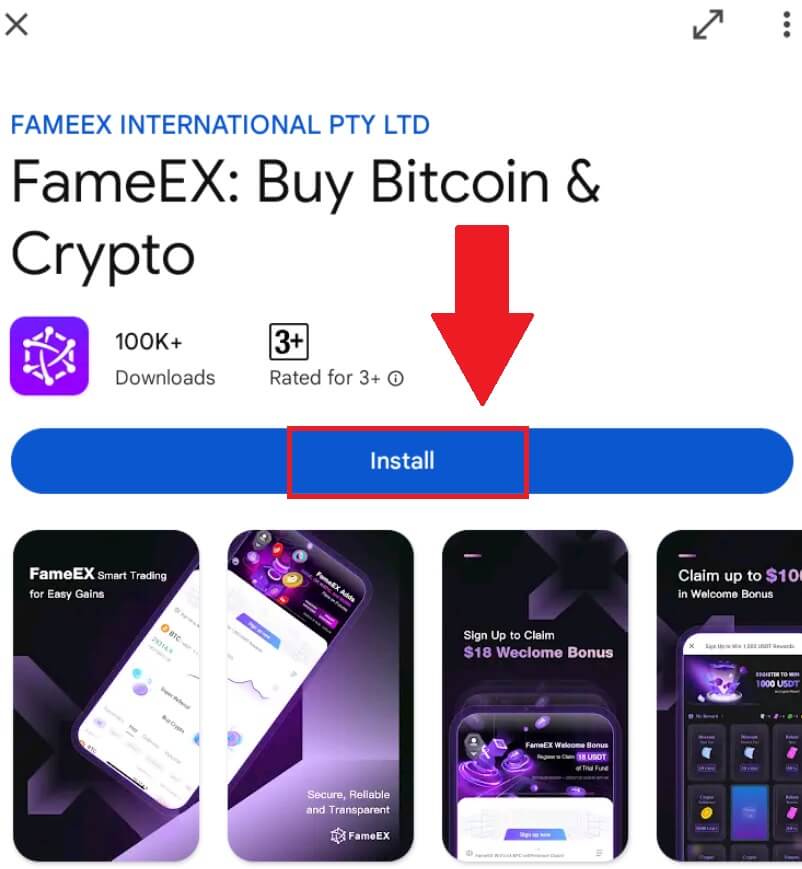
2. FameEX колдонмосун ачып, [Катталуу/Кирүү] баскычын таптаңыз . 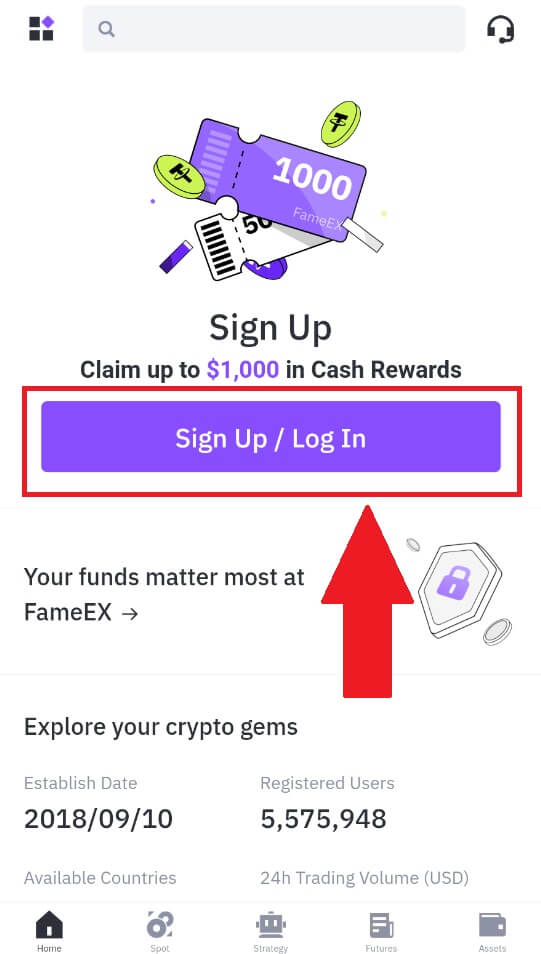
3. [Электрондук почта] же [Телефон номери] жана коопсуз сырсөзүңүздү киргизиңиз. [Кирүү] таптаңыз . 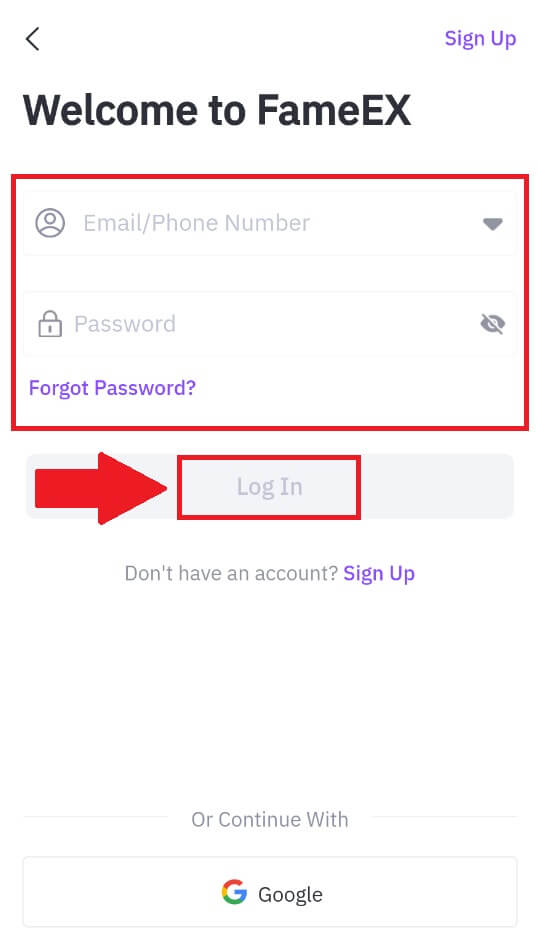
4. Сиз электрондук почтаңызга же телефон номериңизге 6 орундуу текшерүү кодун аласыз. Улантуу үчүн кодду киргизип, [Ырастоо] таптаңыз.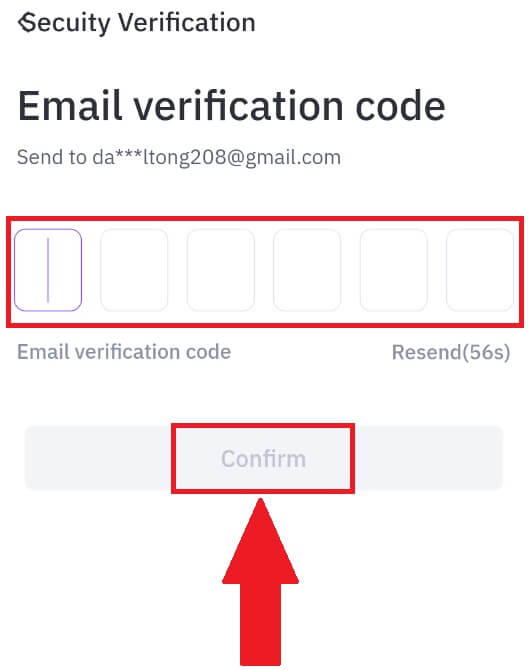
5. Куттуктайбыз, сиз FameEX колдонмосуна ийгиликтүү кирдиңиз. 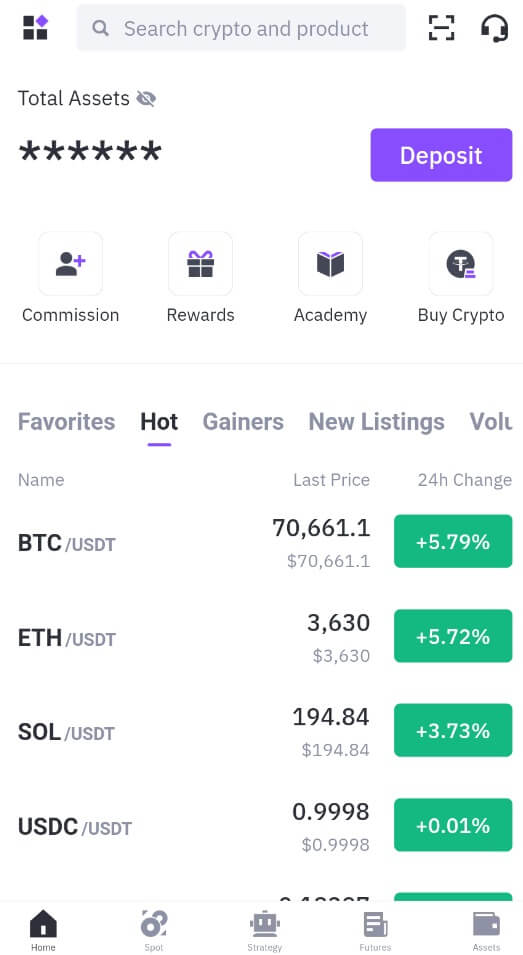
Же FameEX колдонмосуна Google Каттоо эсеби аркылуу кирсеңиз болот.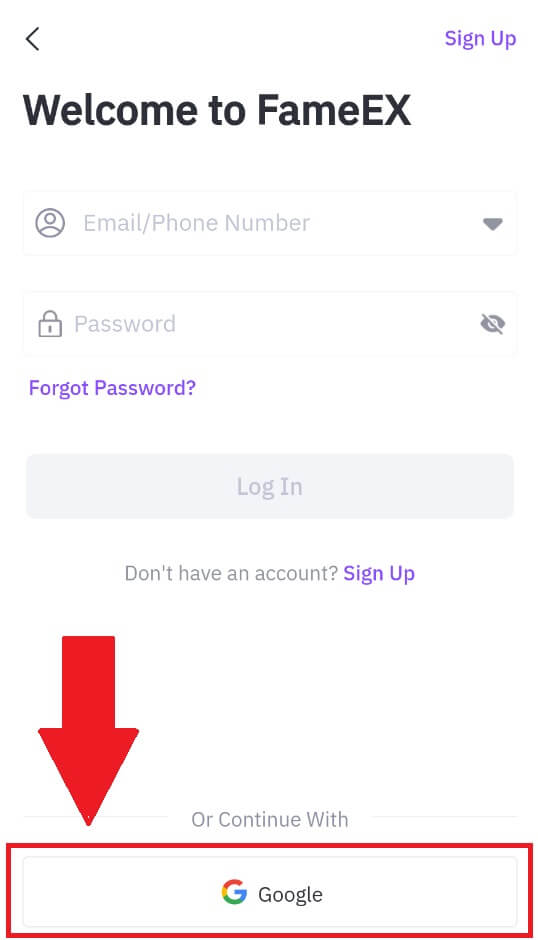
Мен FameEX аккаунтунан сырсөзүмдү унутуп калдым
Каттоо эсебиңиздин сырсөзүн FameEX веб-сайтынан же колдонмосунан баштапкы абалга келтирсеңиз болот . Коопсуздук себептеринен улам, сырсөз баштапкы абалга келтирилгенден кийин аккаунтуңуздан акча алуу 24 саатка токтотуларын эске алыңыз. 1. FameEX веб-сайтына
өтүңүз жана [Кирүү] баскычын басыңыз . 2. [Сырсөздү унуттуңузбу?]
дегенди басыңыз .
3. Электрондук почтаңызды/Телефон номериңизди киргизиңиз жана [Кийинки] баскычын басыңыз. 4. [Жөнөтүү] баскычын чыкылдатуу жана Google Authenticator кодуңузду толтуруу
аркылуу текшерүү кодуңузду киргизиңиз , андан соң [Кийинки] баскычын басыңыз .
5. Жаңы сырсөзүңүздү киргизип, ырастап, андан соң [Ырастоо] баскычын басыңыз.
Андан кийин, сиз аккаунтуңуздун сырсөзүн ийгиликтүү өзгөрттүңүз. Каттоо эсебиңизге кирүү үчүн жаңы сырсөздү колдонуңуз. Эгер сиз колдонмону колдонуп жатсаңыз, төмөндөгүдөй [Сырсөздү унуттуңузбу?] дегенди басыңыз.
1. FameEX колдонмосун ачып , [Катталуу/Кирүү] баскычын таптаңыз . 2. [Сырсөздү унуттуңузбу?]
дегенди басыңыз .
3. Катталган электрондук почта дарегиңизди же телефон номериңизди киргизип, [Кийинки] баскычын таптаңыз. 4. [Жөнөтүү] баскычын чыкылдатуу жана Google Authenticator кодуңузду толтуруу
аркылуу текшерүү кодуңузду киргизиңиз , андан соң [Кийинки] баскычын басыңыз .
5. Жаңы сырсөзүңүздү киргизип, ырастап, андан соң [Ырастоо] баскычын басыңыз.
Андан кийин, сиз аккаунтуңуздун сырсөзүн ийгиликтүү өзгөрттүңүз. Каттоо эсебиңизге кирүү үчүн жаңы сырсөздү колдонуңуз.





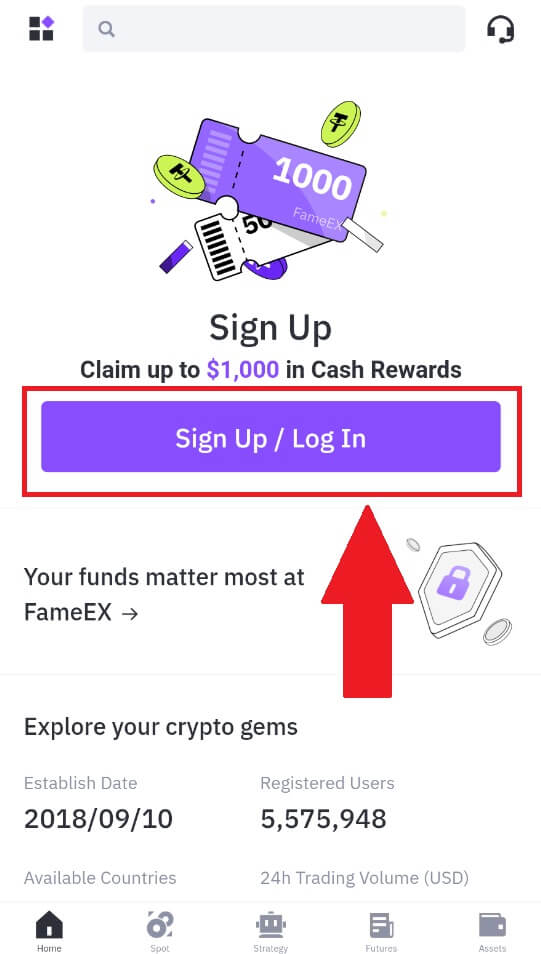

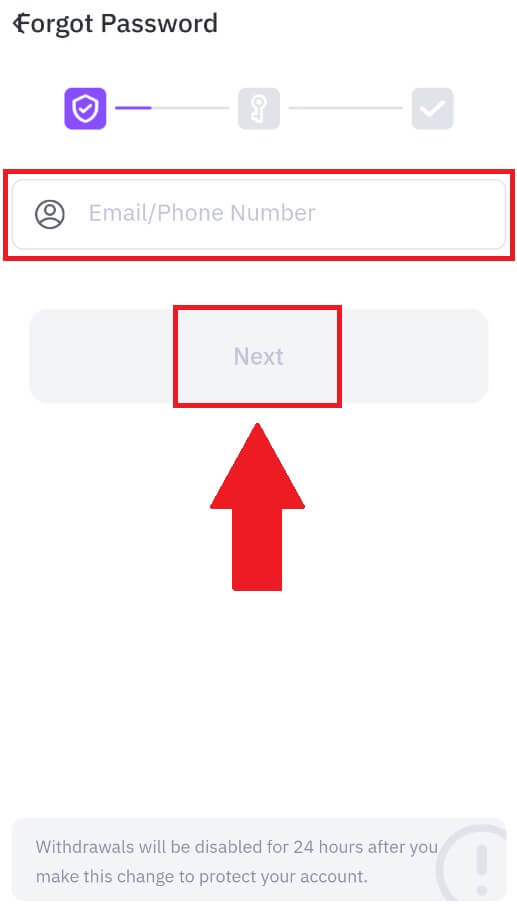

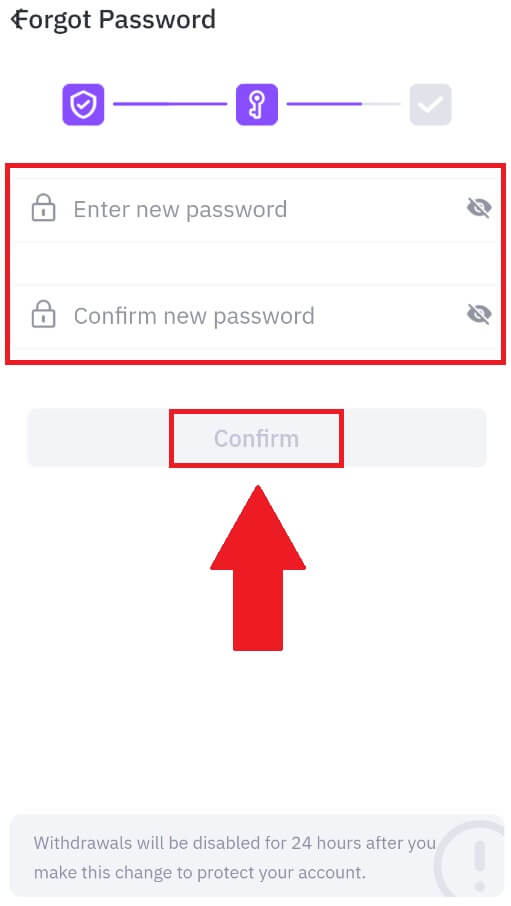
Көп берилүүчү суроолор (FAQ)
Эки факторлуу аутентификация деген эмне?
Эки фактордук аутентификация (2FA) - бул электрондук почтаны текшерүү жана аккаунтуңуздун сырсөзү үчүн кошумча коопсуздук катмары. 2FA иштетилгенде, сиз FameEX платформасында белгилүү бир аракеттерди аткарып жатканда 2FA кодун беришиңиз керек болот.
TOTP кантип иштейт?
FameEX эки факторлуу аутентификация үчүн убакытка негизделген бир жолку сырсөздү (TOTP) колдонот, ал убактылуу, уникалдуу бир жолку 6 орундуу кодду* түзүүнү камтыйт, ал 30 секунда гана жарактуу. Платформадагы активдериңизге же жеке маалыматыңызга таасир этүүчү аракеттерди аткаруу үчүн бул кодду киргизишиңиз керек болот.
*Код сандардан гана турушу керек экенин унутпаңыз.
Google Authenticator (2FA) кантип байланыштырса болот?
1. FameEX веб-сайтына өтүп , профиль сөлөкөтүн чыкылдатып, [Коопсуздук] тандаңыз.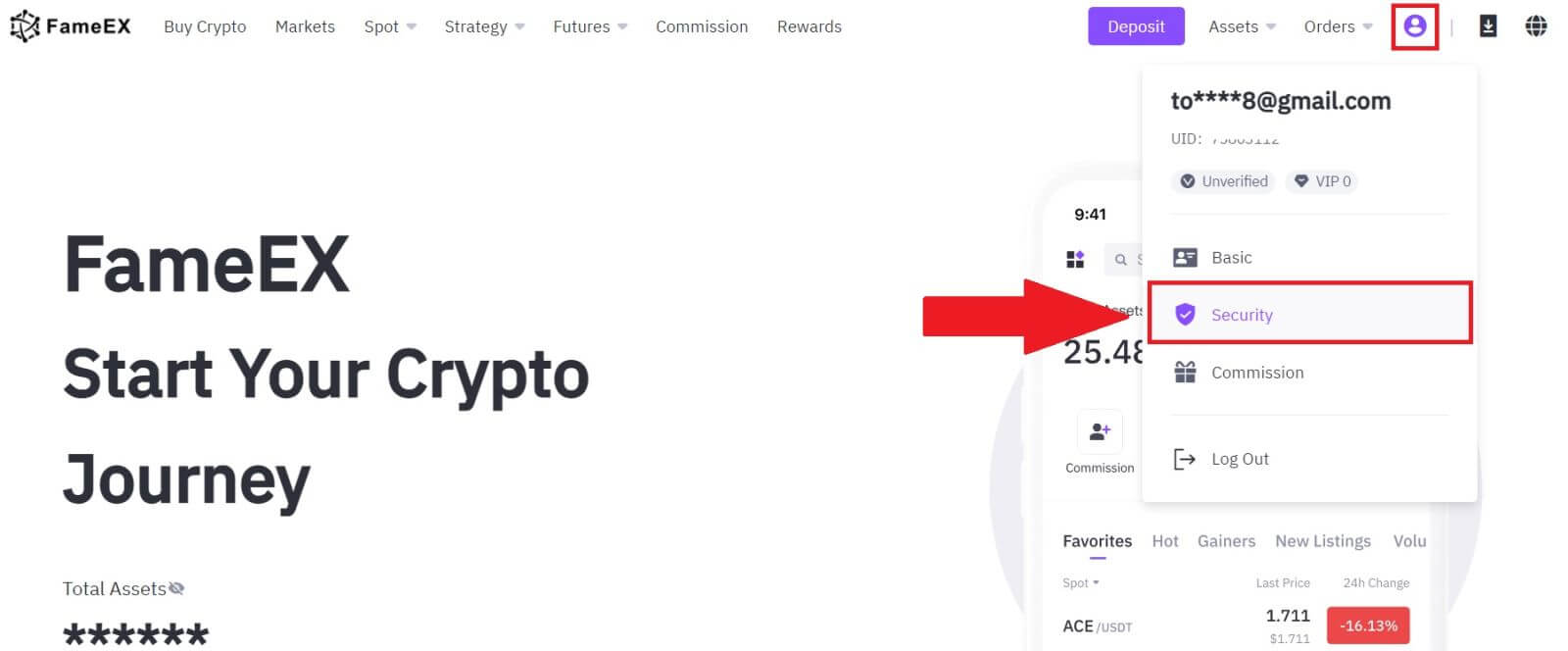
2. Google Authenticator бөлүмүндө [Иштетүү] баскычын басыңыз.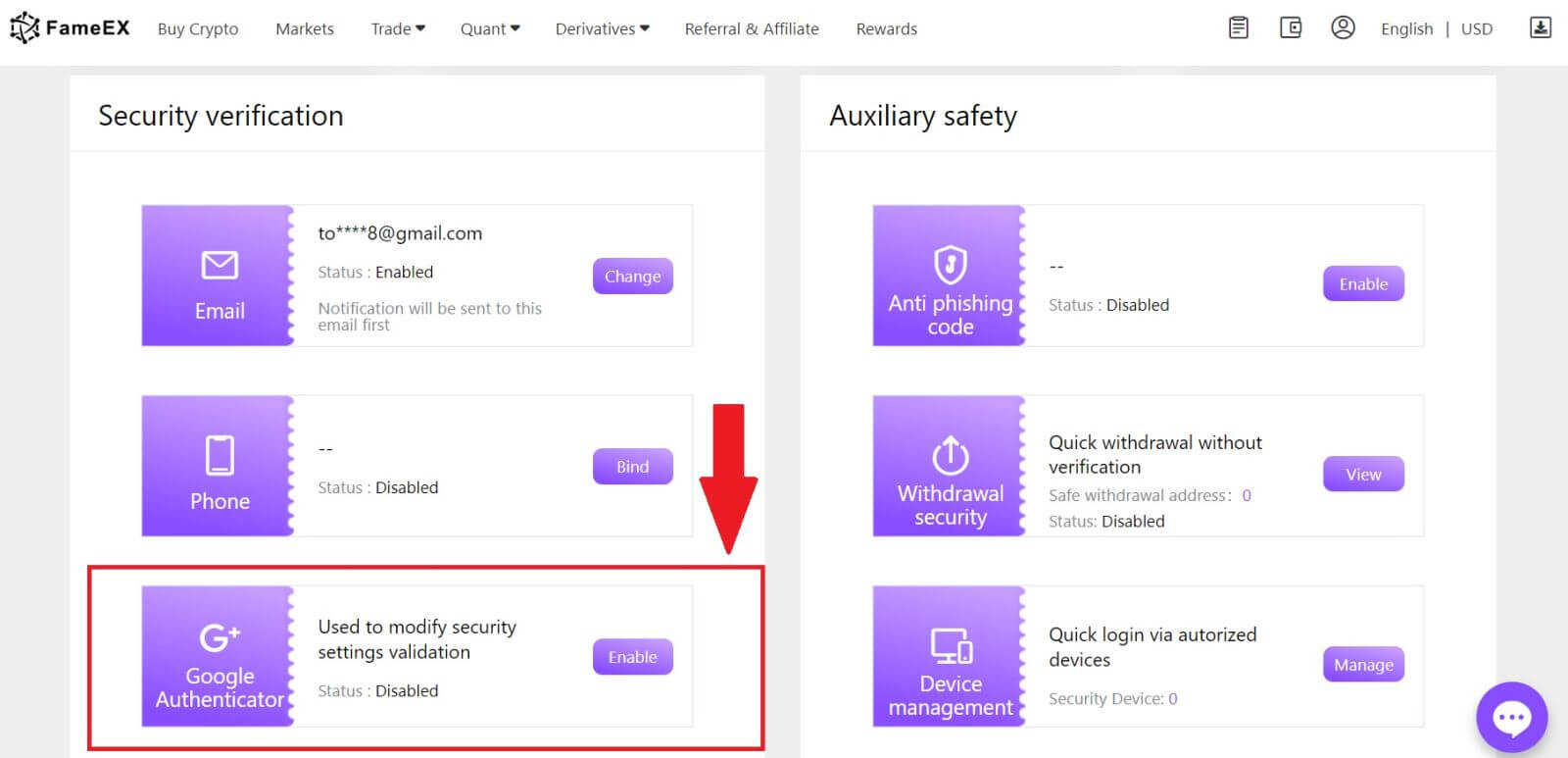
3. Электрондук почтаңызга 6 орундуу текшерүү кодун алуу үчүн [Жөнөтүү] баскычын басыңыз. Кодду киргизип, [Next] чыкылдатыңыз.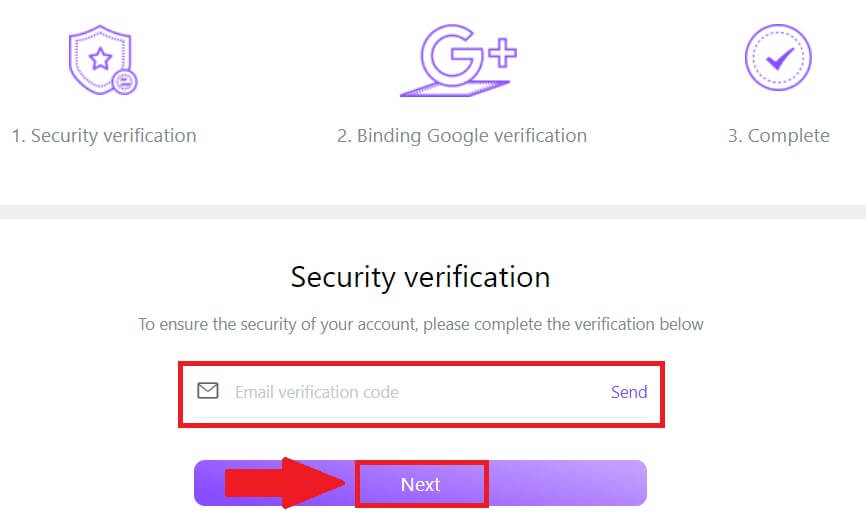
4. Телефонуңузга Google Authenticator колдонмосун жүктөп алышыңыз керек.
Google Authenticator камдык ачкычыңызды камтыган калкыма терезе пайда болот. Google Authenticator колдонмоңуз менен QR кодун скандаңыз .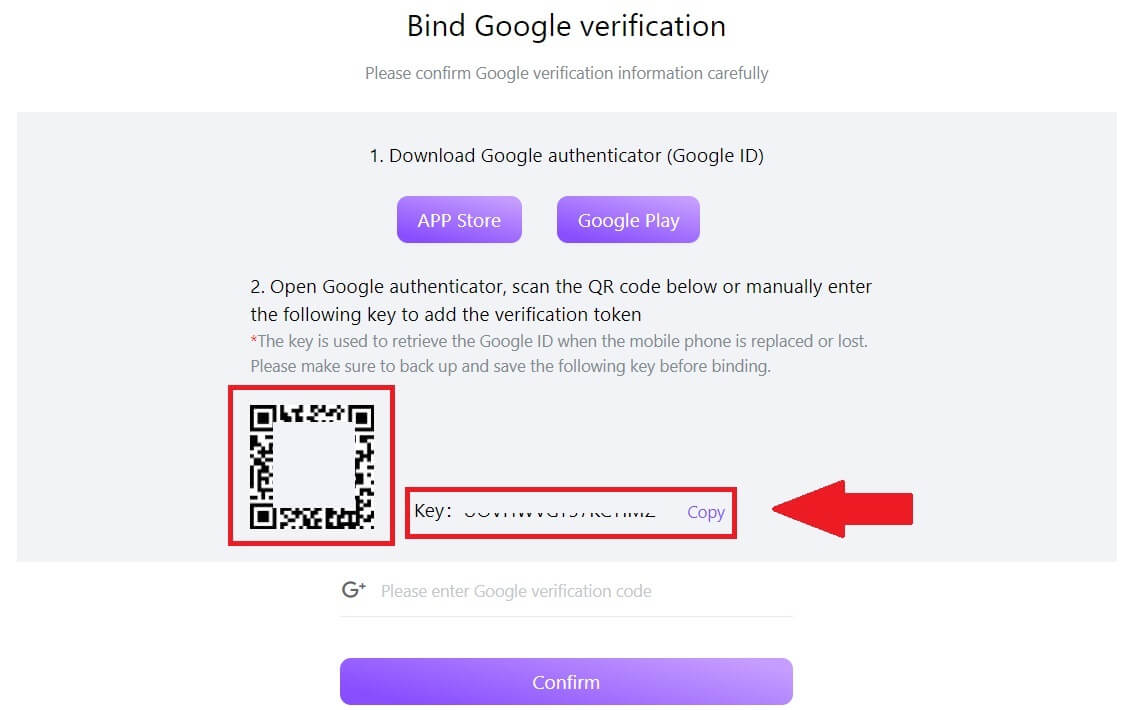
FameEX каттоо эсебиңизди Google Authenticator колдонмосуна кантип кошууга болот?
Google аныктыгын текшерүү колдонмоңузду ачыңыз. Биринчи бетте, [Код кошуу] тандап, [QR кодун сканерлөө] же [Орнотуу ачкычын киргизүү] баскычын таптаңыз . 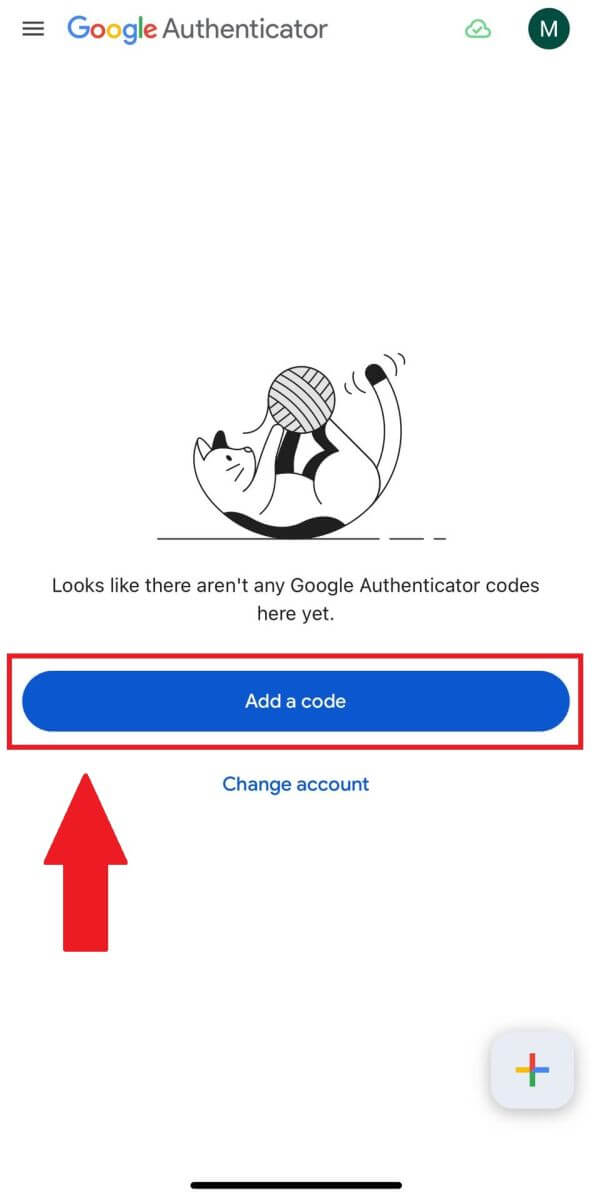
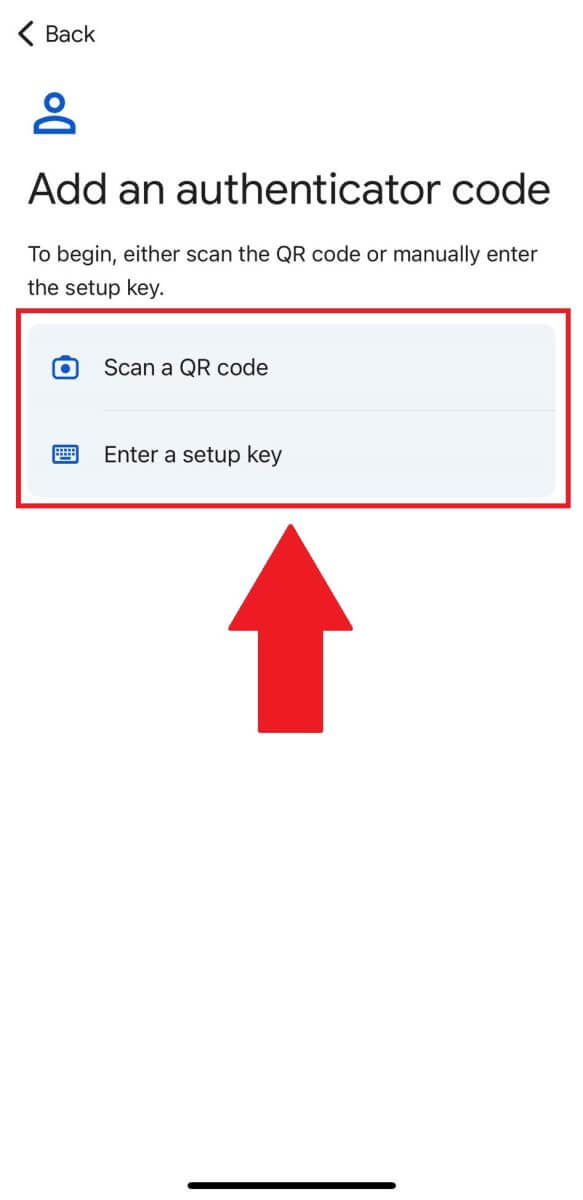
6. FameEX каттоо эсебиңизди Google Authenticator колдонмосуна ийгиликтүү кошкондон кийин, Google Authenticator 6 орундуу кодуңузду киргизиңиз (GA коду ар 30 секунд сайын өзгөрүп турат) жана [Ырастоо] баскычын басыңыз. 7. Андан кийин, сиз өз эсебиңизде 2FAны ийгиликтүү иштеттиңиз.
7. Андан кийин, сиз өз эсебиңизде 2FAны ийгиликтүү иштеттиңиз.